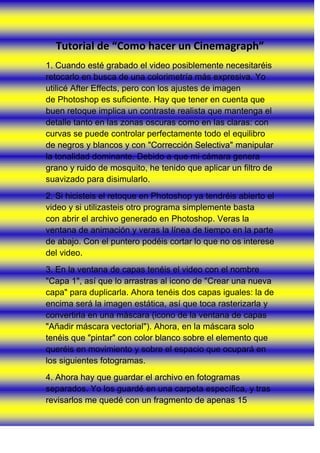
Tutorial de como hacer un cinemagraph
- 1. Tutorial de “Como hacer un Cinemagraph” 1. Cuando esté grabado el video posiblemente necesitaréis retocarlo en busca de una colorimetría más expresiva. Yo utilicé After Effects, pero con los ajustes de imagen de Photoshop es suficiente. Hay que tener en cuenta que buen retoque implica un contraste realista que mantenga el detalle tanto en las zonas oscuras como en las claras: con curvas se puede controlar perfectamente todo el equilibro de negros y blancos y con "Corrección Selectiva" manipular la tonalidad dominante. Debido a que mi cámara genera grano y ruido de mosquito, he tenido que aplicar un filtro de suavizado para disimularlo. 2. Si hicisteis el retoque en Photoshop ya tendréis abierto el video y si utilizasteis otro programa simplemente basta con abrir el archivo generado en Photoshop. Veras la ventana de animación y veras la línea de tiempo en la parte de abajo. Con el puntero podéis cortar lo que no os interese del video. 3. En la ventana de capas tenéis el video con el nombre "Capa 1", así que lo arrastras al icono de "Crear una nueva capa" para duplicarla. Ahora tenéis dos capas iguales: la de encima será la imagen estática, así que toca rasterizarla y convertirla en una máscara (icono de la ventana de capas "Añadir máscara vectorial"). Ahora, en la máscara solo tenéis que "pintar" con color blanco sobre el elemento que queréis en movimiento y sobre el espacio que ocupará en los siguientes fotogramas. 4. Ahora hay que guardar el archivo en fotogramas separados. Yo los guardé en una carpeta específica, y tras revisarlos me quedé con un fragmento de apenas 15
- 2. fotogramas. A continuación abrimos en Photroshop todos los fotogramas como capas en un solo archivo. 5. Volvemos a abrir la linea de tiempo y le damos al icono de abajo a la derecha "Convertir en animación de cuadros" para activar la vista por fotogramas. Puesto que lo más correcto es darle una apariencia "cinematográfica" al gif, cada fotograma debe durar 4 centésimas de segundo para alcanzar la cifra de 24fps. En el panel de capas vamos desativando la visualización de cada capa, (click sobre el icono del ojo que aparece a la izquierda de cada capa) y por cada una que desactivemos creamos un frame nuevo. Cuando estén todos, repetimos todo el proceso a la inversa para crear el bucle. 6. Antes de crear el archivo final, seleccioné el primer frame y agregué una capa nueva con una textura encima de todas las demas, marcando la casilla "Propagar Cuadro 1" para aplicar la textura a todos los fotogramas. Con esto consigo dos cosas: darle al gif un toque vintage y disimular la mala calidad de la imagen. Y ahora sí, creamos el Gif, en el cuadro de diálogo hay una pestaña gris para determinar el formato de salida, aumentamos el númwero de colores al máximo y en la sección de animación de abajo a la derecha, hacemos click sobre la pestaña opciones de repetición y marcamos "Infinito". Le damos a "Guardar" ¡Y listo!